Como integrar o WordPress com uma rede de entrega de conteúdo (CDN)
Publicados: 2018-06-20As Content Delivery Networks (CDNs) são uma das melhores ferramentas à sua disposição para melhorar o desempenho do seu site. No entanto, descobrir qual usar e como integrá-lo ao seu site WordPress pode parecer um pouco complicado no começo.
Felizmente, existem muitos CDNs excelentes que você pode usar com o WordPress, e geralmente é fácil integrar seu site a esses serviços. Isso é uma boa notícia, pois o desempenho do seu site deve melhorar drasticamente em resposta. Afinal, as CDNs geralmente são capazes de lidar com muito mais tráfego do que seus servidores regulares.
Neste artigo, vamos explicar o que são CDNs e como usar um pode beneficiá-lo. Em seguida, ensinaremos como integrar o WordPress com uma de nossas CDNs favoritas em três etapas simples. Vamos ao trabalho!
Uma introdução às redes de entrega de conteúdo (CDNs)
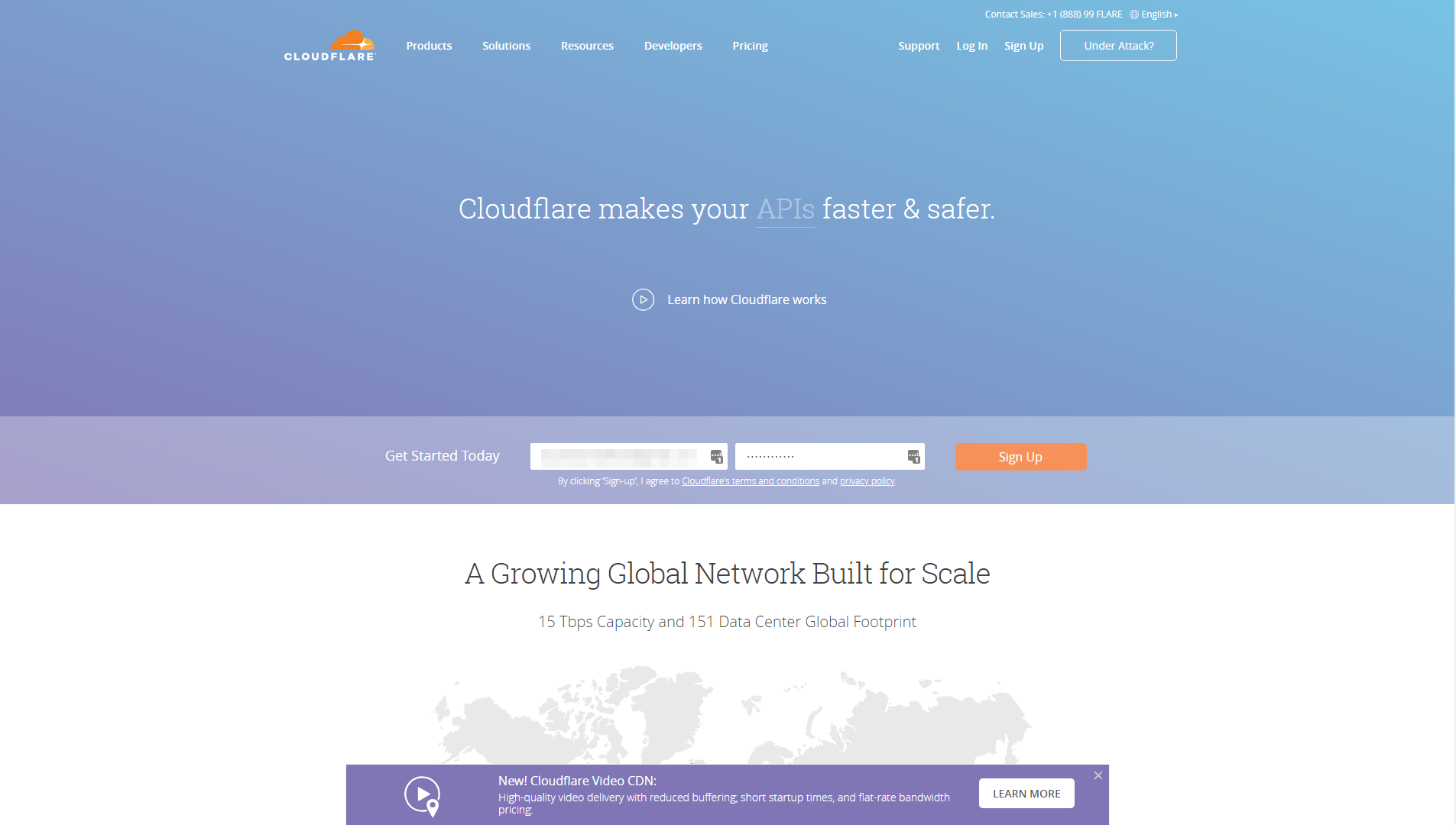
Normalmente, quando alguém visita seu site, o navegador envia uma solicitação ao seu servidor. O servidor processa essa solicitação e envia todos os dados necessários para exibir a página em questão. Quanto mais pessoas tentarem acessar seu site simultaneamente, mais seu servidor terá que trabalhar nessa tarefa. Em alguns casos, isso pode fazer com que seu site demore mais para carregar, pois o servidor não pode processar todas essas solicitações com rapidez suficiente.
O que uma Content Delivery Network (CDN) faz é armazenar uma cópia do seu site em vários data centers externos. Isso é conhecido como 'cache'. Uma CDN de qualidade terá datacenters em todo o mundo, para que possa fornecer conteúdo ainda mais rápido, não importa onde seus visitantes estejam localizados. Se você integrar seu site a um CDN, quando alguém tentar visitá-lo, o CDN processará essa solicitação e servirá a cópia armazenada do seu site de seus servidores. Isso reduz o tempo necessário para transmitir todos esses dados, o que pode resultar em uma série de benefícios secundários.
Essa é a versão simples, é claro. As CDNs são complexas em como funcionam, mas as vantagens que elas oferecem são bastante diretas. Com um CDN, você obterá:
- Tempos de carregamento mais rápidos. Na maioria dos casos, as CDNs podem exibir seu site muito mais rápido do que seu provedor de hospedagem.
- Menos tensão em seus servidores. Como as CDNs lidarão com o peso do seu tráfego, seus servidores devem ser capazes de lidar com um número maior de visitantes.
- Ajuda a lidar com picos de tráfego. Os planos de hospedagem de orçamento geralmente são mal equipados para lidar com picos de tráfego inesperados, mas as CDNs são criadas para esse tipo de evento.
- Recursos de otimização de imagem integrados. Algumas CDNs levam as coisas um passo adiante e ajudam você a otimizar as imagens do seu site para tempos de carregamento ainda mais rápidos.
Para resumir, as CDNs valem o seu tempo. No entanto, como você pode imaginar, o tipo de serviço que eles oferecem não costuma ser barato. Existem alguns CDNs que oferecem planos gratuitos limitados, mas a maioria custa um pouco. Afinal, os tipos de sites que podem se beneficiar mais do uso de CDNs (como lojas online e sites de serviços) geralmente podem pagar seus preços.
Se você tem um orçamento limitado, no entanto, não se preocupe. Na próxima seção, apresentaremos um CDN com um plano gratuito que você pode usar e ensinaremos como configurá-lo. Se você procura outras opções, também há muitas CDNs com planos básicos e acessíveis, como MaxCDN e Amazon CloudFront.
No entanto, é importante entender que, embora os CDNs sejam excelentes, eles não são o único caminho quando se trata de otimizar os tempos de carregamento do seu site. Existem muitos fatores que determinam a velocidade do seu site. Por exemplo, o provedor de hospedagem na web que você usa desempenha um papel significativo, assim como o tema que você usa no WordPress. Alguns temas, como o Uncode, incluem até recursos específicos que podem ajudá-lo a melhorar os tempos de carregamento. Quando emparelhado com um CDN, seu site Uncode deve ser capaz de lidar com praticamente qualquer coisa.
Como integrar o WordPress com a Cloudflare (em 4 etapas)
Agora, vamos dar uma olhada no processo de realmente configurar uma CDN em seu site. Escolhemos apresentar o Cloudflare nesta seção, porque é um CDN poderoso e confiável que oferece um plano gratuito que você pode experimentar. Além disso, é muito fácil começar. Vamos ver como isso funciona!
Etapa 1: crie uma conta Cloudflare e configure o plug-in oficial
A primeira coisa que você precisa fazer é acessar a página inicial da Cloudflare e se inscrever para uma nova conta. Essa parte do processo é simples – basta preencher todas as informações solicitadas e parar quando chegar ao seu novo painel Cloudflare:
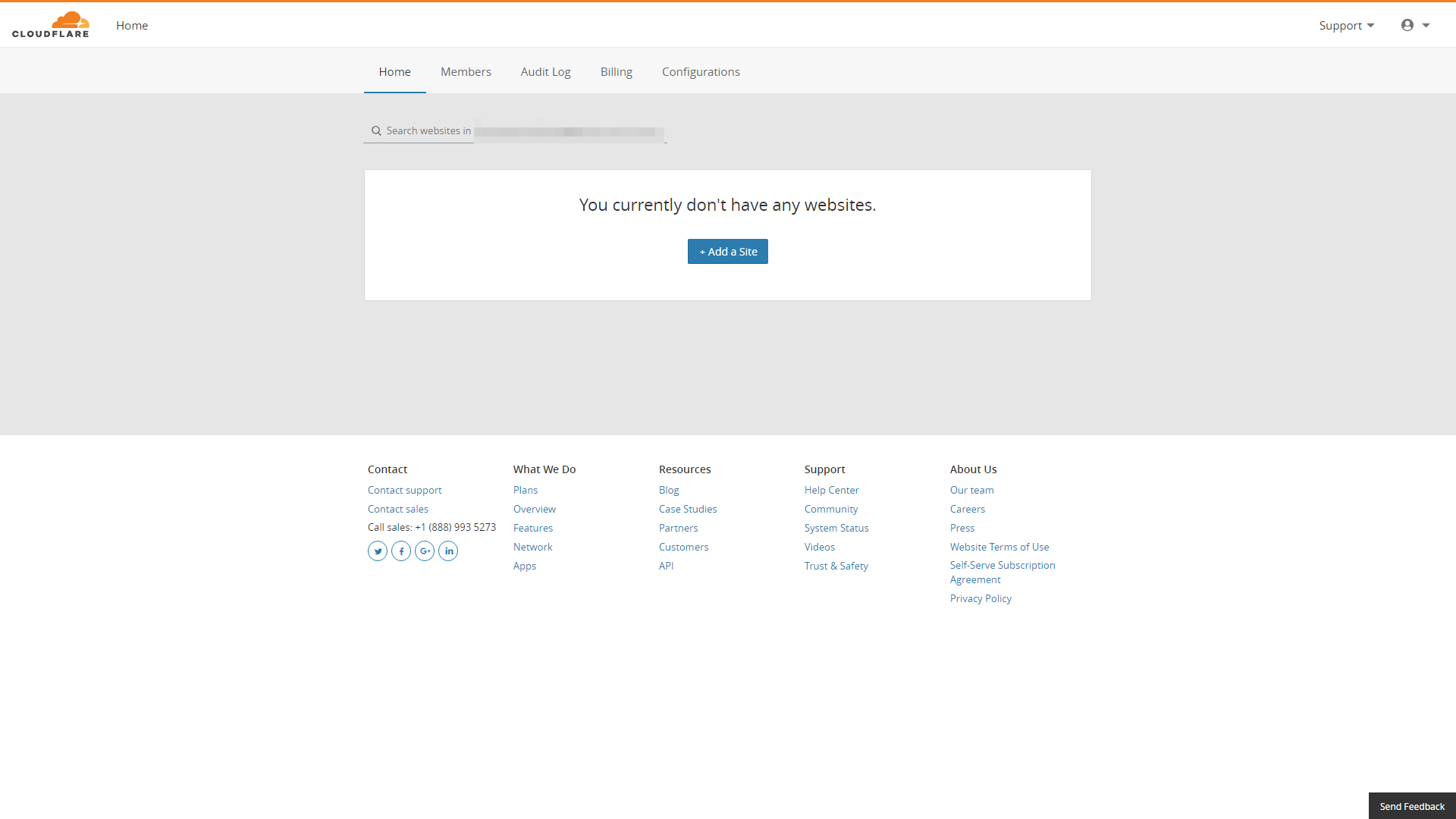
Agora, você precisará fazer login no painel do WordPress e instalar o plug-in oficial da Cloudflare, necessário para vincular as duas plataformas. Para fazer isso, navegue até a tela Plugins > Adicionar novo . Uma vez dentro, digite Cloudflare na barra de pesquisa e procure o plugin com o logotipo oficial da Cloudflare:
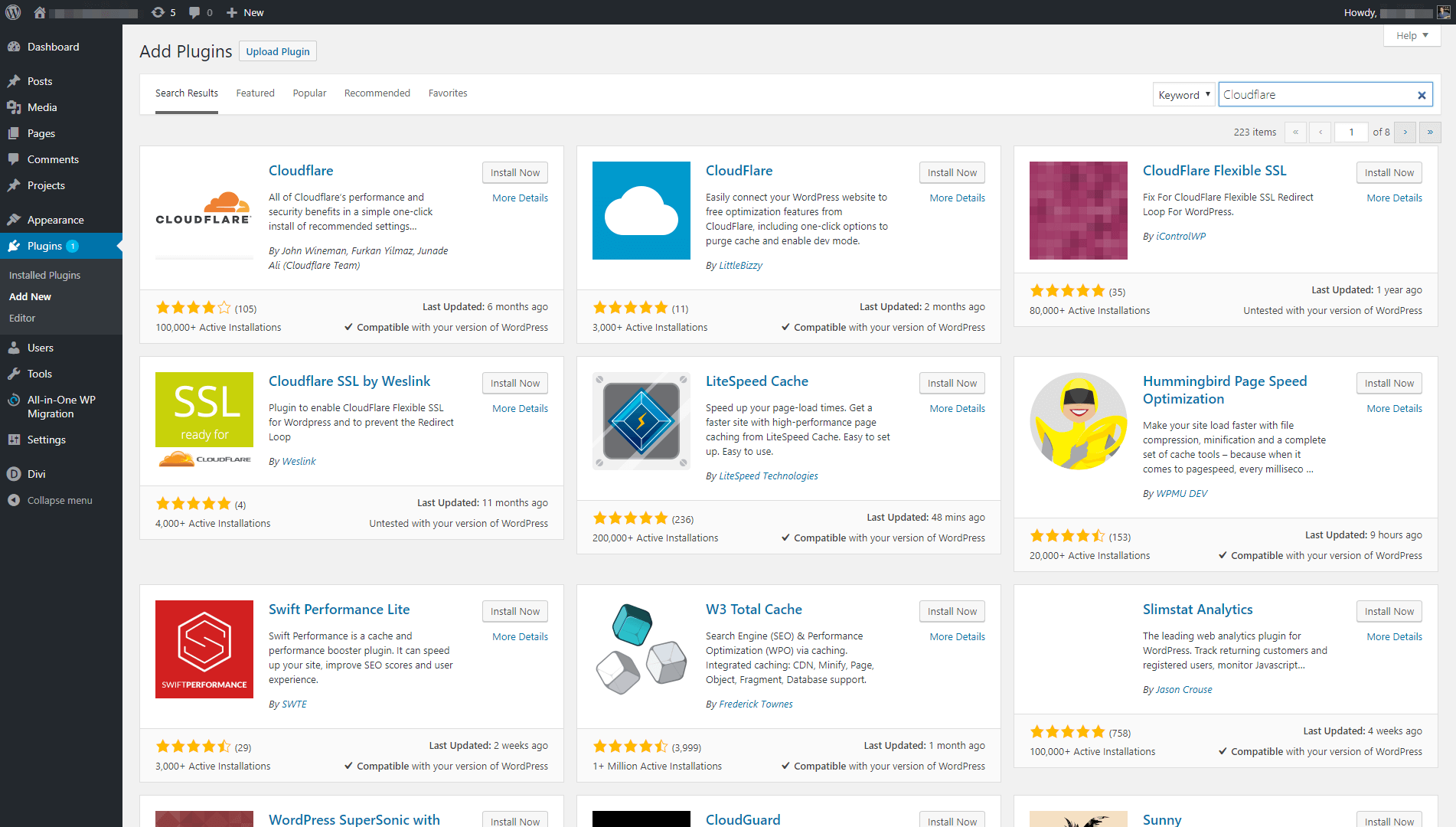
Clique no botão Instalar agora ao lado do nome do plugin e aguarde enquanto o WordPress configura tudo. Quando o plug-in estiver pronto, você verá um botão azul Ativar . Clique nele e você está pronto para o próximo passo.
Etapa 2: conectar o plug-in à Cloudflare
Quando o plug-in Cloudflare estiver pronto, uma nova guia aparecerá no painel do WordPress em Configurações > Cloudflare . Vá até lá e você verá uma tela solicitando que você faça login na sua conta Cloudflare:
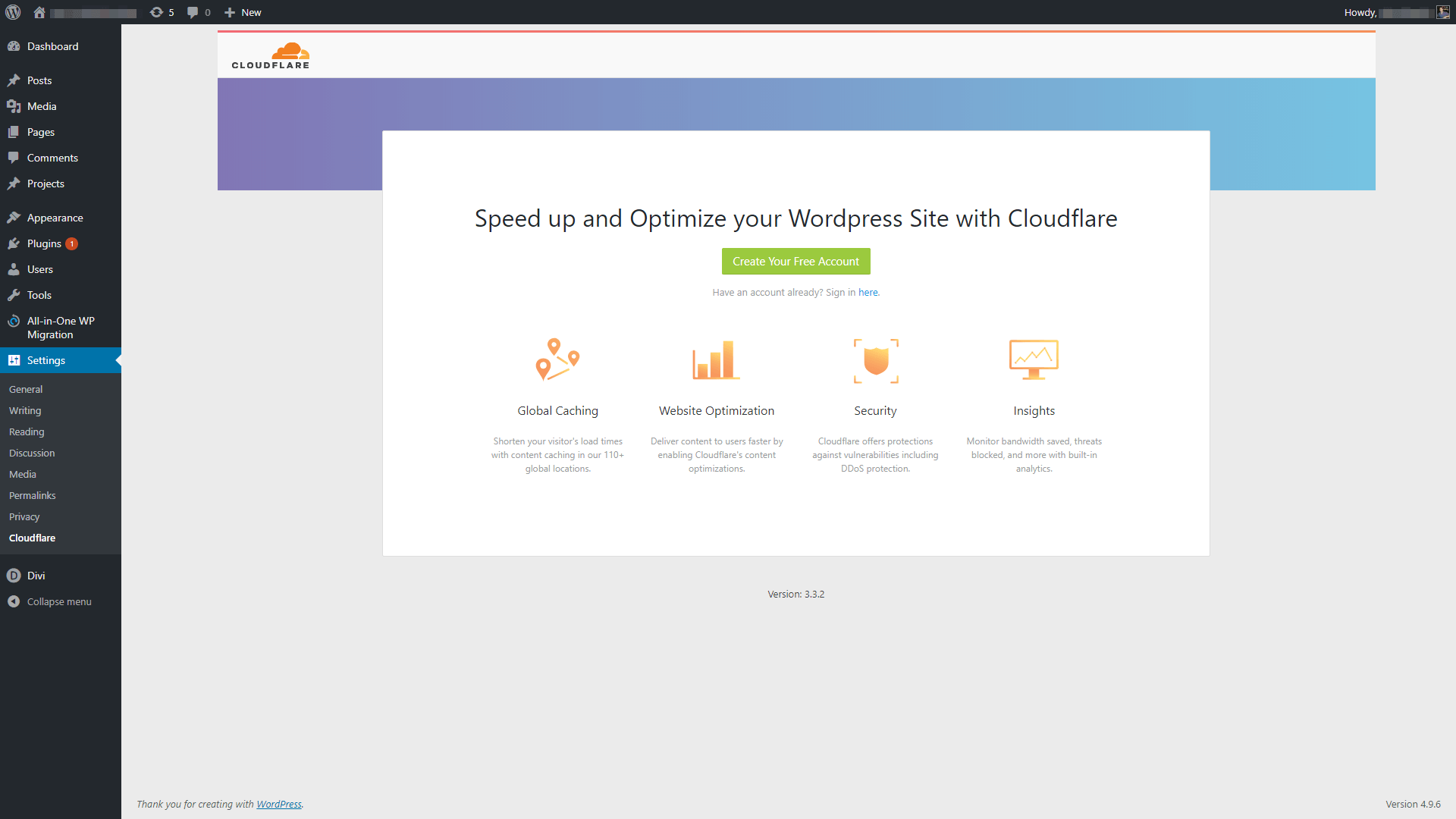
Você notará que o plug-in solicita seu e-mail da Cloudflare e uma chave de API em vez de sua senha. Para encontrar sua chave, volte ao painel da Cloudflare e clique no ícone da conta no canto superior direito. Em seguida, escolha a opção rotulada Meu perfil. Na próxima tela, role até o final até ver uma seção chamada API Keys :

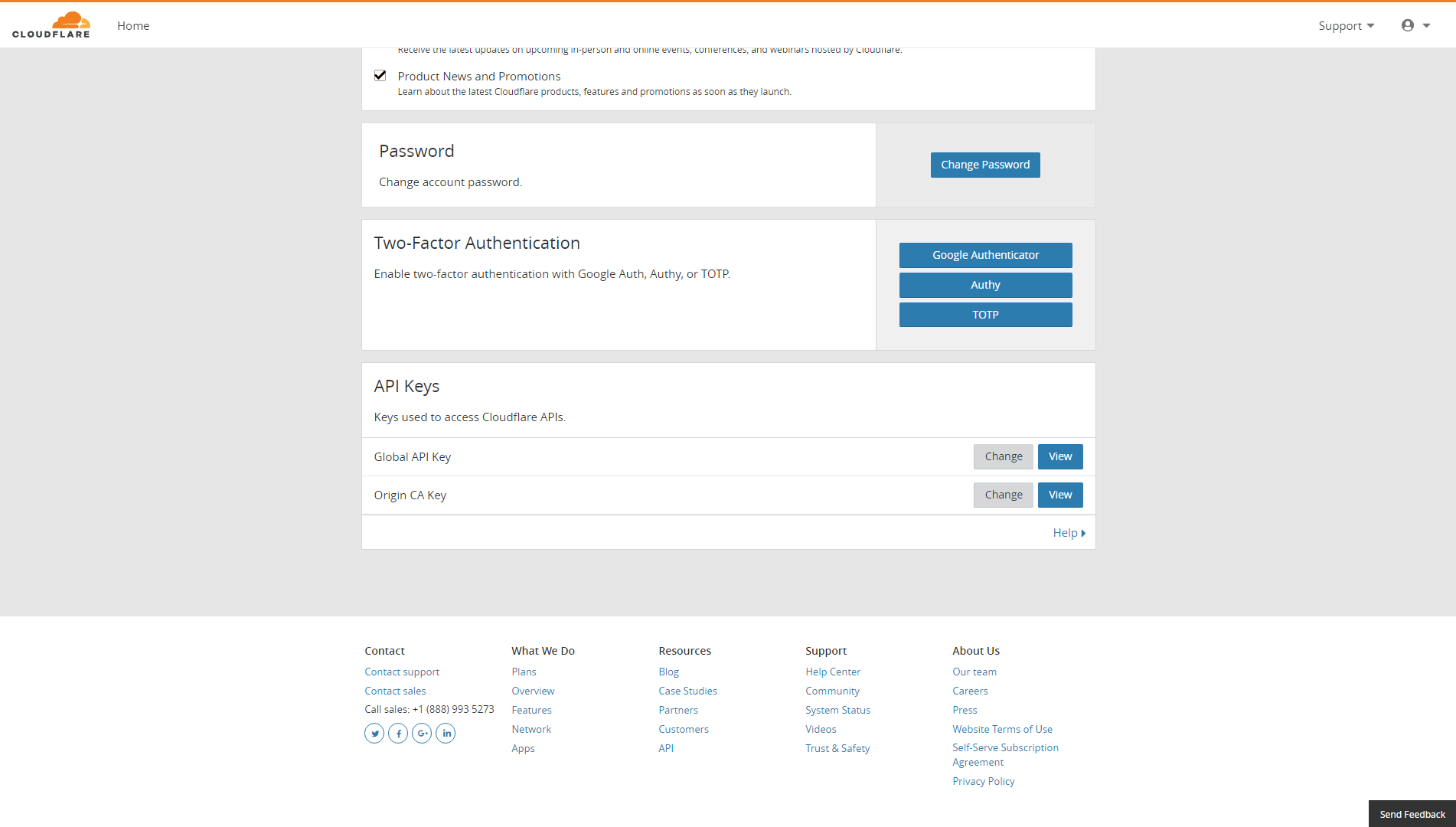
A chave que você está procurando é a Global API Key, então clique no botão View ao lado dessa opção. A Cloudflare solicitará sua senha, então digite-a e copie sua chave de API:
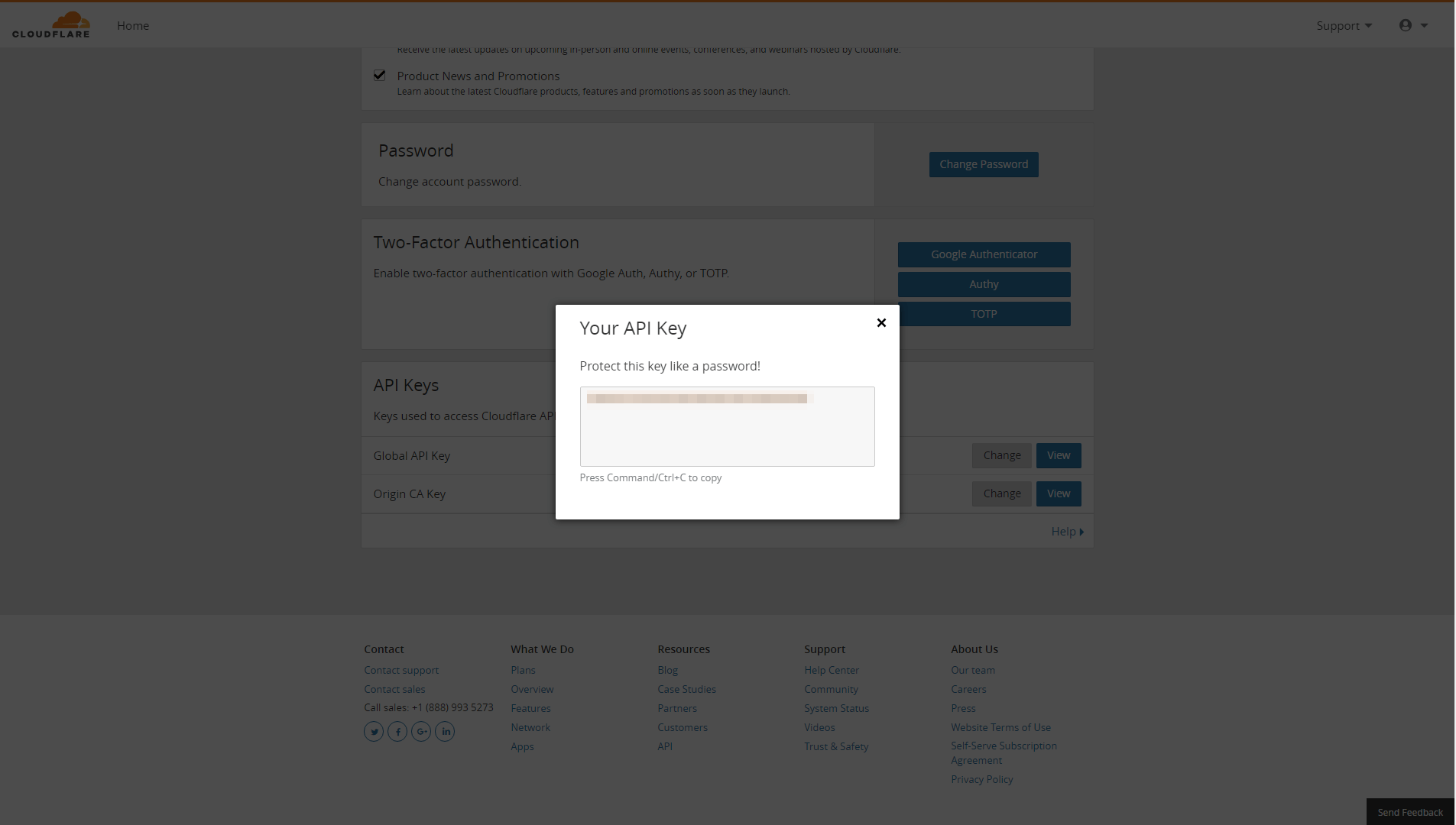
Agora, retorne ao WordPress e cole sua chave nas configurações do plug-in Cloudflare. Isso irá conectá-lo ao Cloudflare, mas você ainda precisa adicionar seu site à plataforma.
Etapa 3: adicione seu site WordPress à Cloudflare
Neste ponto, você desejará retornar ao seu painel Cloudflare. Clique no botão grande que diz Adicionar um site . Em seguida, a plataforma solicitará a URL do seu site WordPress:
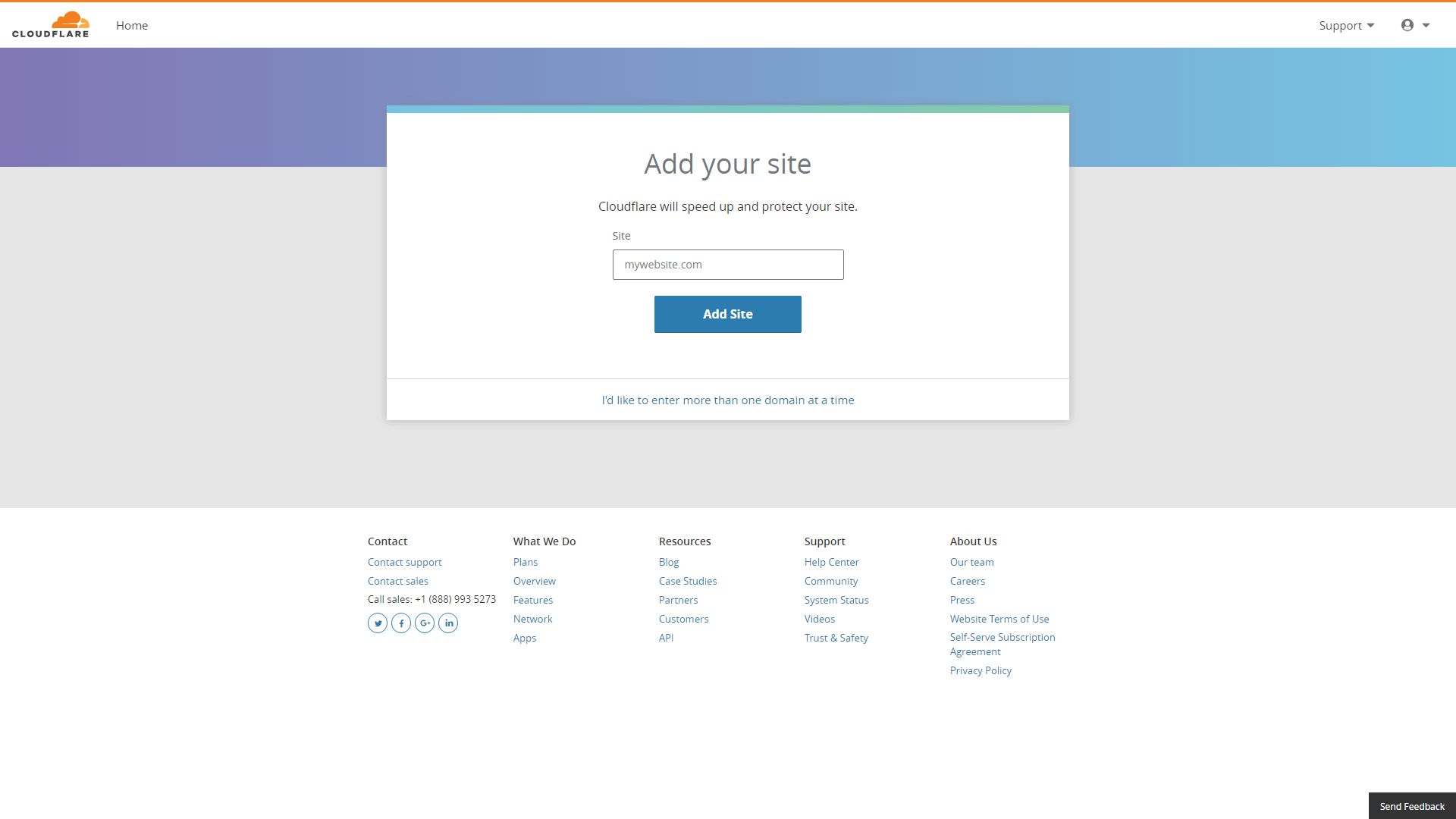
A Cloudflare avisará que tentará importar os registros DNS do seu site manualmente e explicará quais serão as próximas etapas. Se você se sentir um pouco perdido, não se preocupe - nós o guiaremos por tudo. Na próxima tela, você precisará escolher qual plano usar para o seu site. Vamos ficar com o nível gratuito por enquanto (você sempre pode atualizar mais tarde):
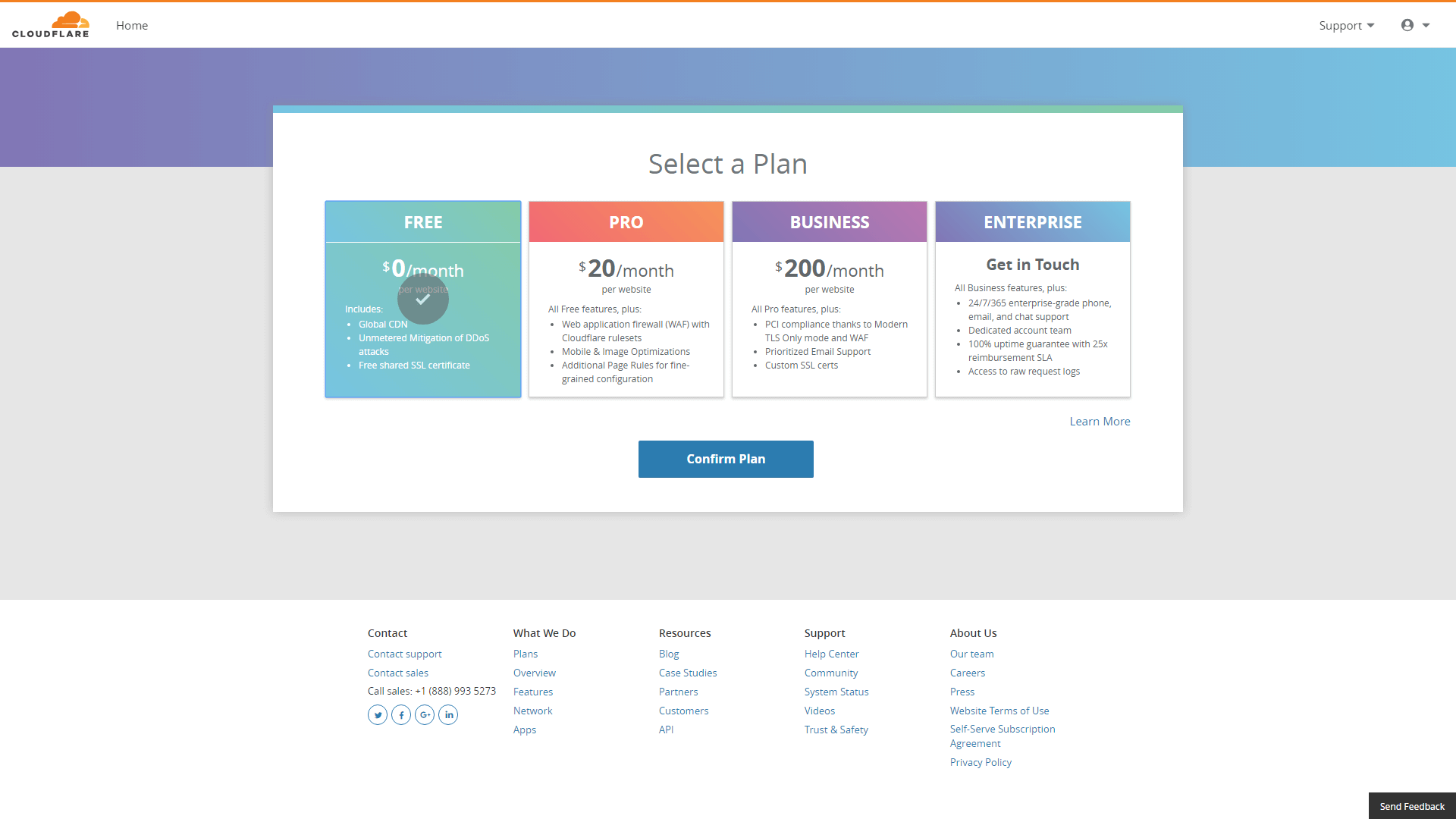
Depois disso, a Cloudflare solicitará que você revise seus registros DNS. A plataforma é muito boa em não perder nada aqui, então vá em frente e clique no botão Continuar :
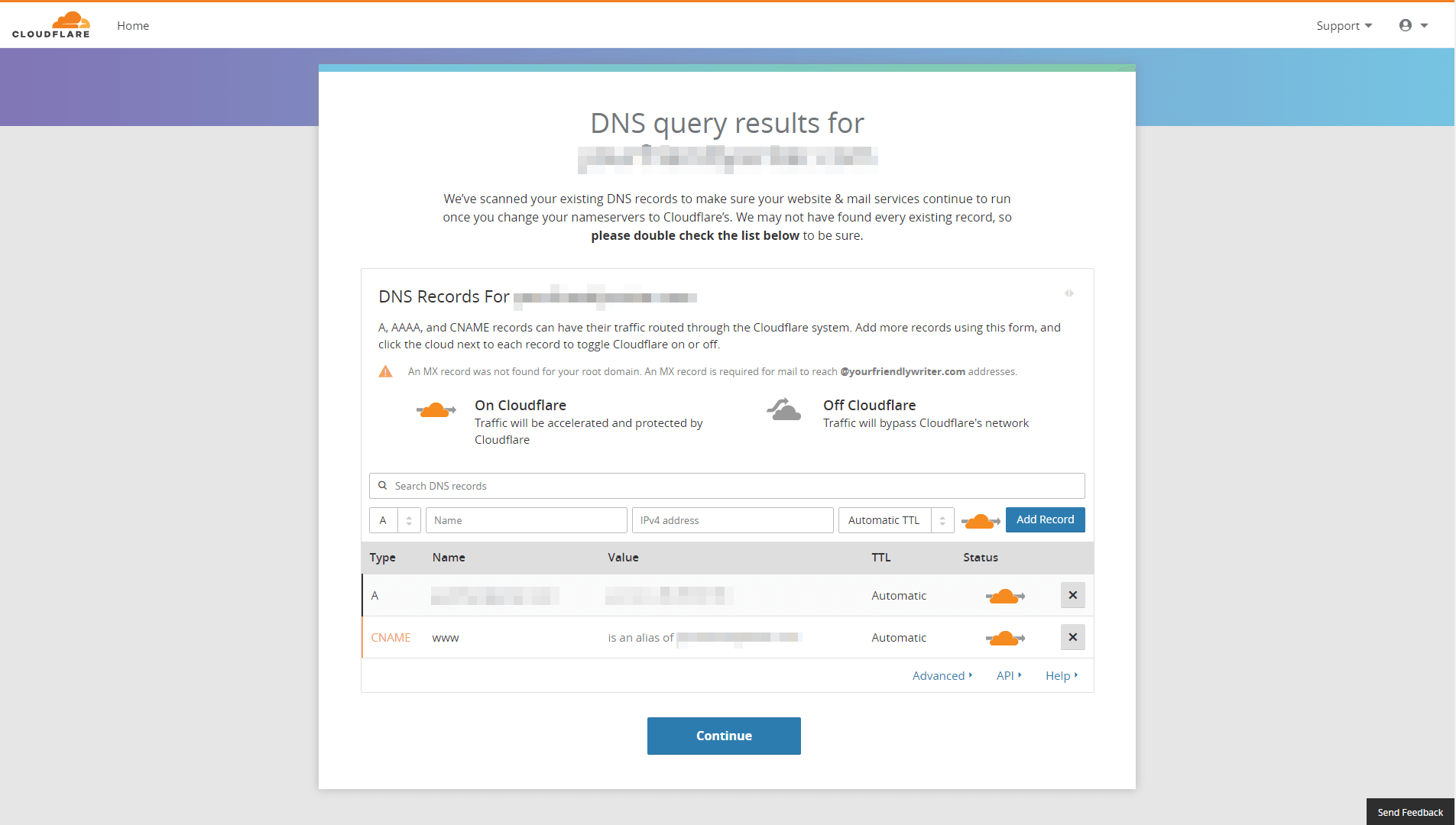
É aqui que as coisas ficam um pouco complicadas – a Cloudflare pedirá que você substitua os servidores de nomes do seu site pelos seus próprios:
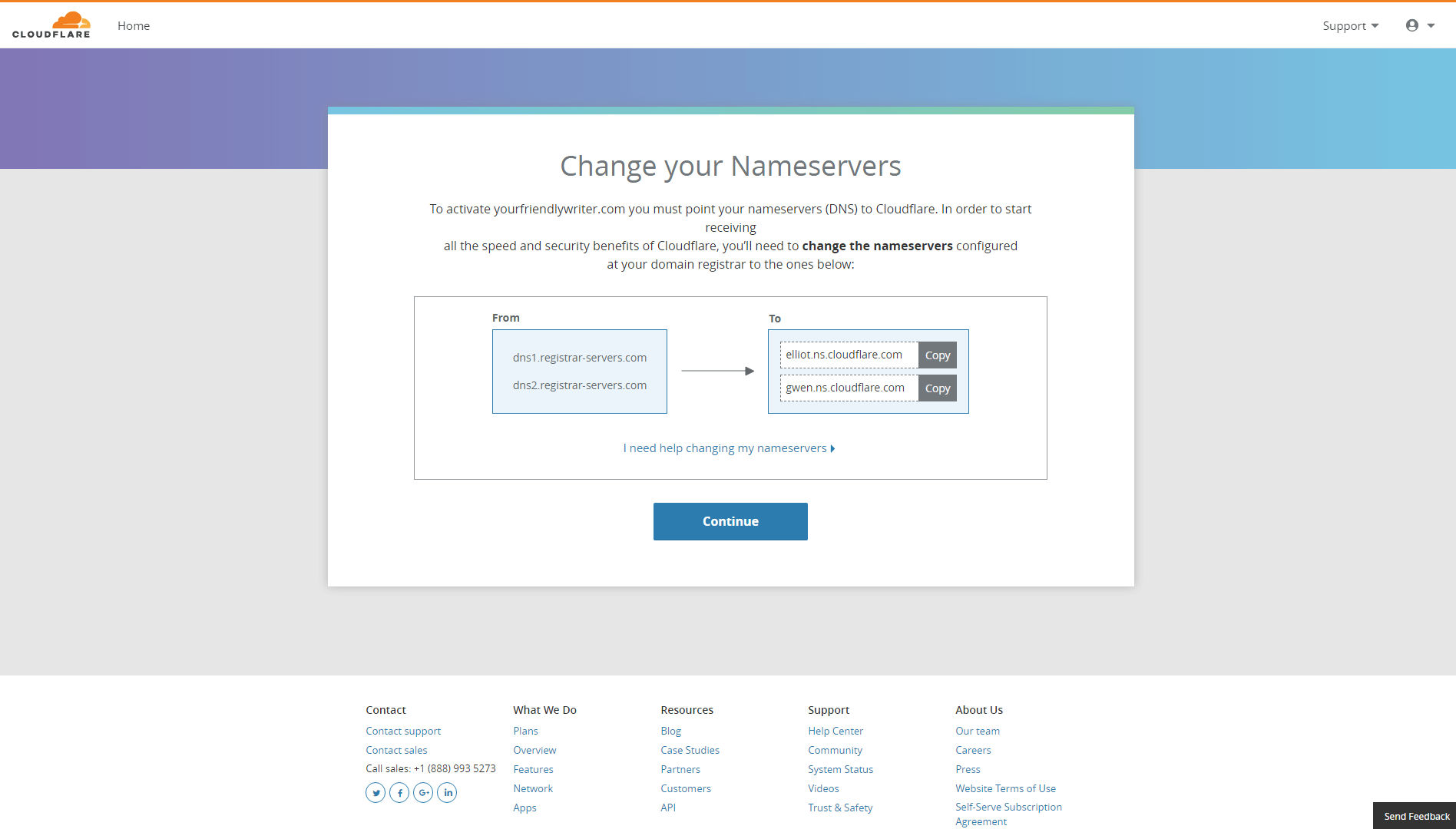
Esta etapa é necessária para que a CDN funcione. Para cuidar disso, você precisará fazer login na plataforma usada para registrar o nome de domínio do seu site. Uma vez lá, localize a tela de configurações do seu servidor de nomes e substitua as informações lá pelas que a Cloudflare forneceu:
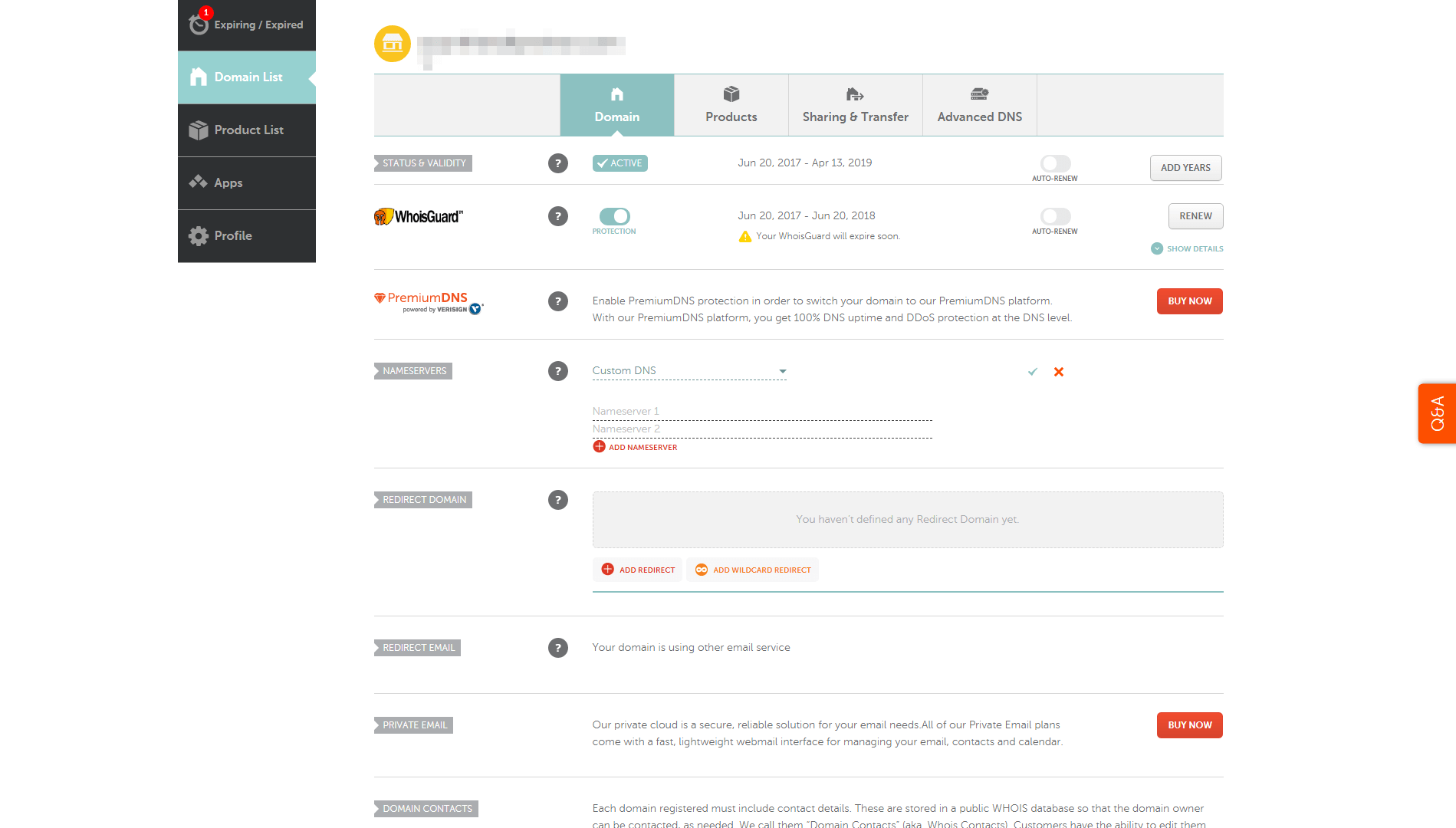
O processo exato para fazer isso varia de acordo com o registrador de domínio que você usa, portanto, talvez seja necessário verificar a documentação deles. Você também pode entrar em contato com a equipe de suporte do registrador para ajudá-lo a fazer a alteração, se necessário.
Feito isso, retorne ao Cloudflare e clique no botão Continuar . A Cloudflare agora estará ativa em seu site! Tudo o que resta a fazer é ajustar algumas opções.
Etapa 4: definir suas configurações do Cloudflare
Nesta fase, a Cloudflare já está funcionando. No entanto, você pode querer aprender um pouco mais sobre suas configurações antes de começar a brincar com elas. Ao fazer login no painel da Cloudflare, você notará que tem acesso a mais de dez guias de opções, o que pode ser bastante impressionante.
Felizmente, você não precisa saber o que todos eles fazem, embora a leitura da documentação da plataforma seja certamente recomendada. Na maioria das vezes, você gastará seu tempo nas guias Visão geral , Velocidade e Cache .
Na guia Visão geral , você poderá pausar a Cloudflare temporariamente, caso precise, ou excluir seu site do serviço:
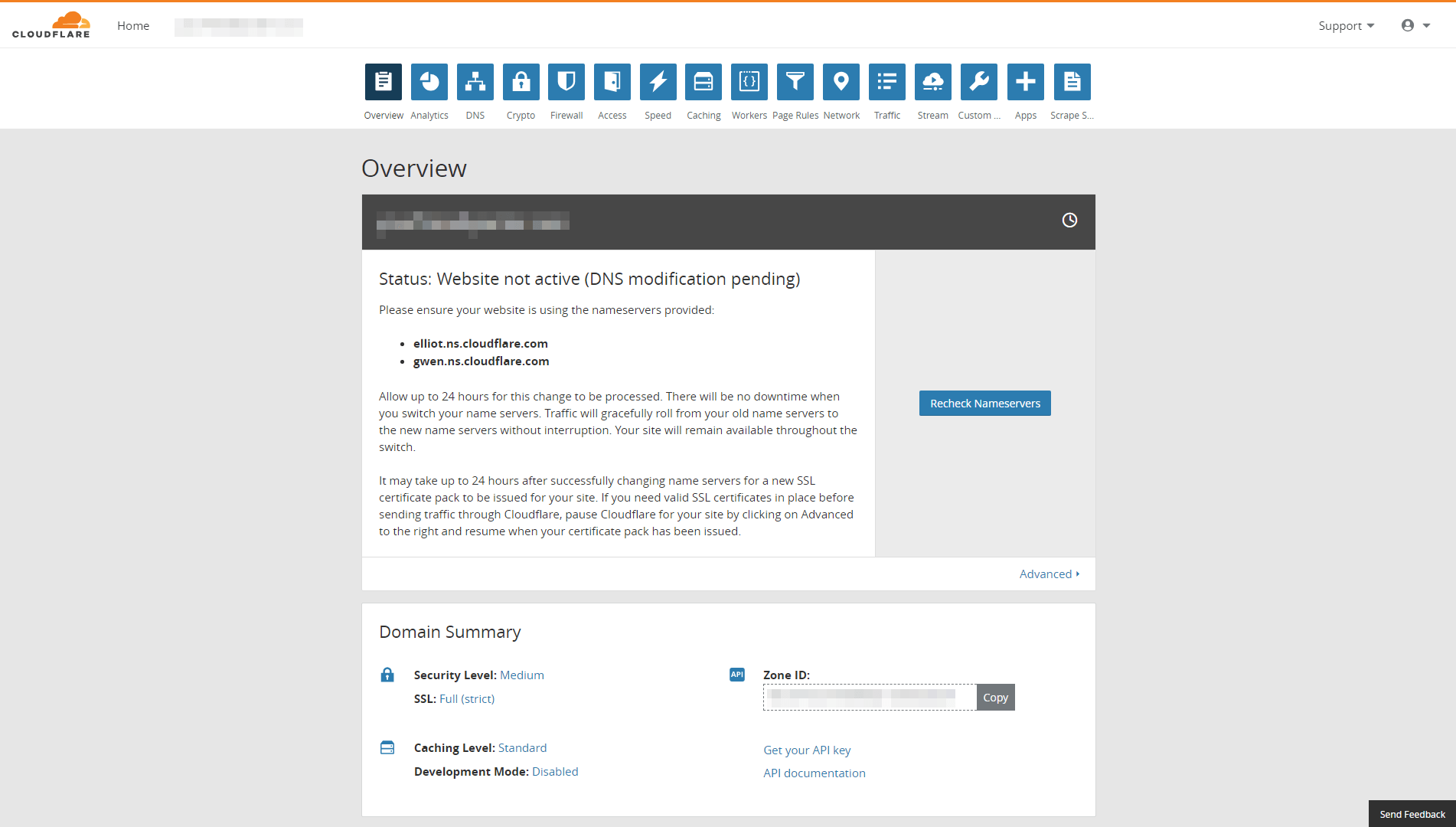
Na seção Velocidade , você pode ativar a minificação para os elementos do seu site, o que pode melhorar seus tempos gerais de carregamento. Há uma série de outros recursos aqui, mas eles são limitados principalmente aos planos premium:
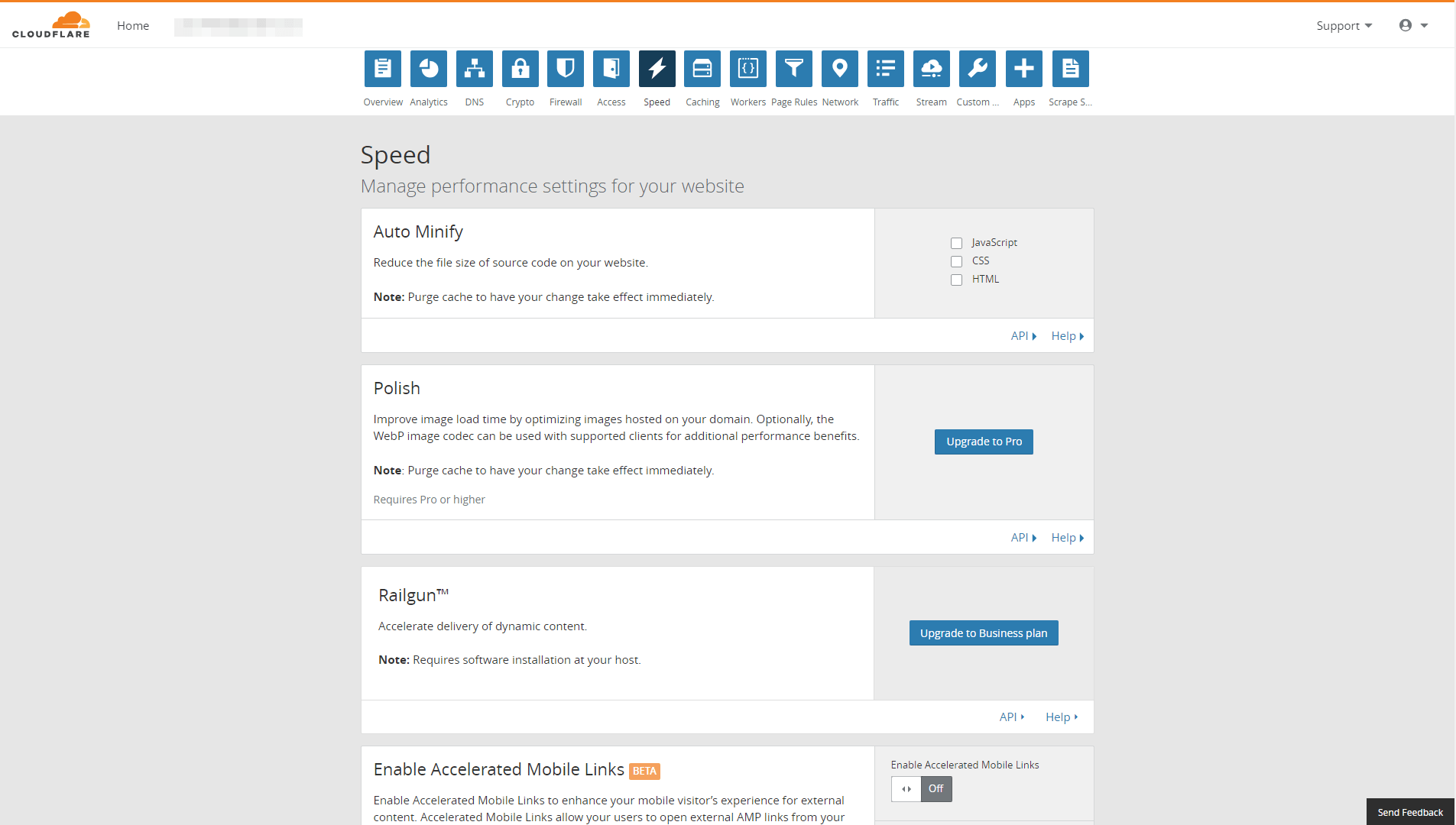
Por fim, há a guia Cache . Aqui, você pode esvaziar o cache do seu site manualmente e configurar qual conteúdo a Cloudflare deve salvar. Mais importante, você pode decidir por quanto tempo os navegadores dos visitantes armazenarão as versões em cache do seu site. O padrão é definido para quatro horas, mas aumentar um pouco mais (como uma semana ou duas) não prejudicará, a menos que seu site esteja em desenvolvimento ativo:
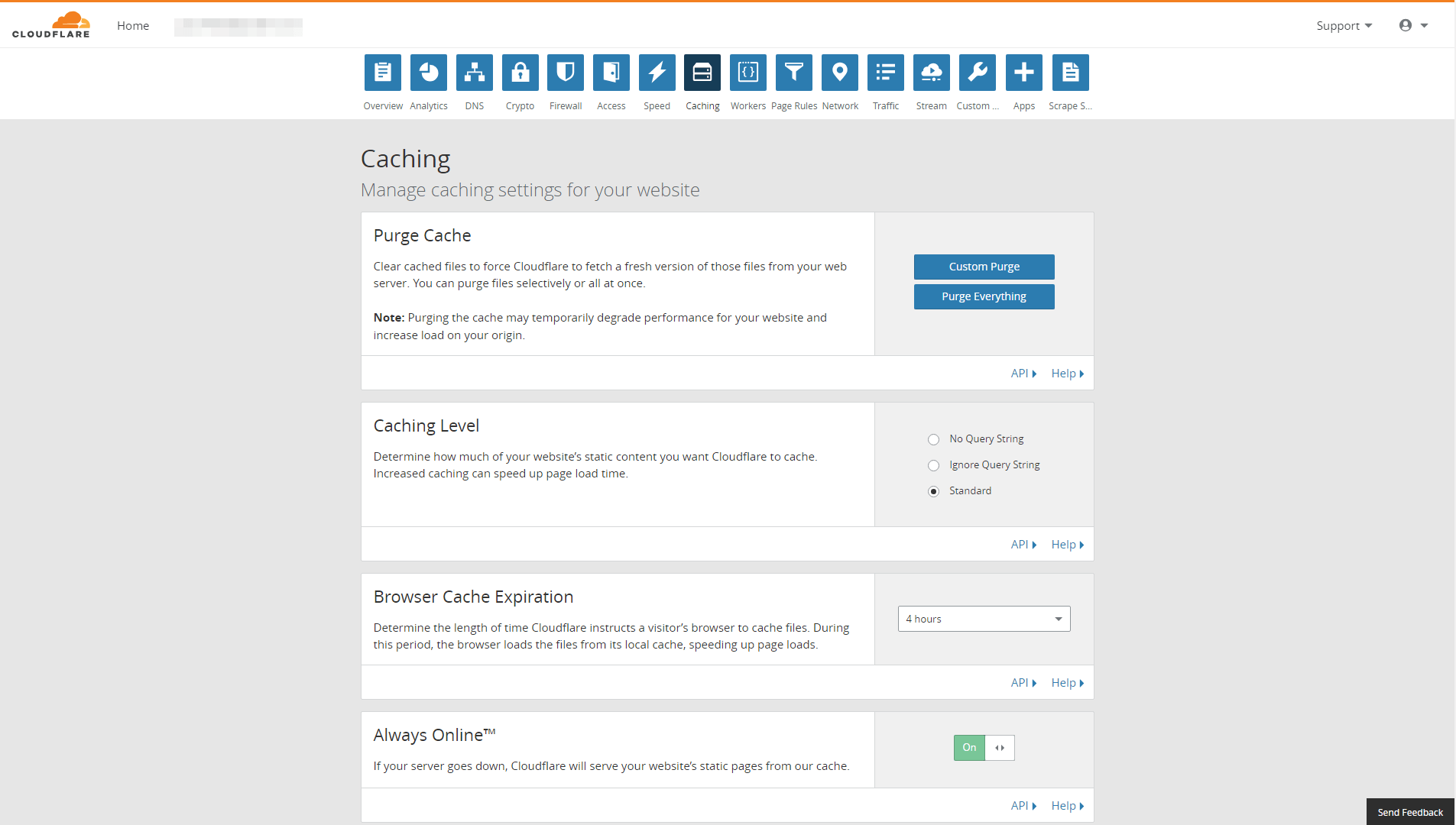
Se você estiver fazendo muitas alterações em seu site, convém habilitar o recurso chamado Development Mode , que permite ignorar o cache da Cloudflare. Lembre-se de que esse recurso deve ser usado com moderação. Portanto, não se esqueça de desativá-lo quando terminar de fazer as alterações!
Conclusão
Atualmente, até mesmo sites pequenos podem se beneficiar do uso de uma CDN. Existem muitos serviços que oferecem planos gratuitos, e integrá-los ao seu site pode ajudá-lo a lidar com mais tráfego do que seus servidores regulares podem lidar. Se há uma coisa que os usuários gostam, é um site rápido, então não há desvantagens reais em usar um CDN.
Se você estiver usando o WordPress, poderá integrar facilmente seu site ao Cloudflare em apenas quatro etapas:
- Crie uma conta Cloudflare e configure o plugin oficial.
- Conecte o plug-in à Cloudflare.
- Adicione seu site WordPress à Cloudflare.
- Defina suas configurações da Cloudflare.
Você tem alguma dúvida sobre como configurar seu novo CDN? Vamos falar sobre eles na seção de comentários abaixo!
Imagem do artigo: Pixabay.
